Bagaimana untuk membetulkan kod ralat klien Steam 7 dan 130 pada Windows PC?
Ramai pengguna pelanggan Steam menyedari bahawa mereka tidak dapat melihat mana-mana halaman web pada aplikasi klien Steam pada sistem mereka. Apabila pengguna cuba memuatkan halaman web dengan mencari permainan di Steam, ia hanya melemparkan mesej ralat yang mengatakan bahawa memuatkan halaman web gagal (ralat tidak diketahui).
Ini mungkin disebabkan oleh fail cache yang rosak dalam Steam, sambungan internet tidak stabil, dsb. Ia juga mungkin terdapat beberapa isu atau aplikasi klien Steam itu sendiri tersekat.
Jangan risau jika anda menghadapi isu yang sama semasa menggunakan apl Steam. Ini boleh diselesaikan menggunakan tiga pembaikan yang dibincangkan di bawah dalam artikel ini.
Betulkan 1 – Mulakan semula aplikasi klien Steam
Kadangkala, masalahnya mungkin terletak pada aplikasi klien Steam itu sendiri. Ia mungkin dibekukan atas banyak sebab yang tidak diketahui. Oleh itu, kami mengesyorkan pengguna kami untuk mencuba memulakan semula aplikasi klien Steam.
Langkah 1: Jika apl Steam dibuka, pergi ke pilihan Stim pada bar menu atas dan pilih Keluar daripada senarai juntai bawah , seperti yang ditunjukkan di bawah.
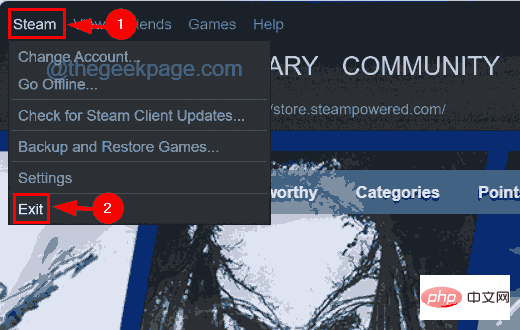
Langkah 2: Ini akan menutup aplikasi klien Steam pada sistem anda.
Langkah 3: Tetapi kita perlu memastikan bahawa tiada proses lain aplikasi klien Steam berjalan di latar belakang sistem.
Langkah 4: Untuk melakukan ini, tekan Ctrl + Shift + Kekunci Esc serentak untuk membuka Task Manager .
Langkah 5: Setelah tetingkap Pengurus Tugas muncul pada skrin, pergi ke tab "Proses" dengan mengklik pada tab "Proses" pada panel kiri.
Langkah 6: Kemudian tatal ke bawah senarai proses di bawah Proses Latar Belakang dan cari sebarang proses klien Steam.
Langkah 7: Klik kanan pada Proses Pelanggan Steam dan pilih pilihan Tamat Tugas daripada menu konteks seperti yang ditunjukkan dalam tangkapan skrin di bawah.
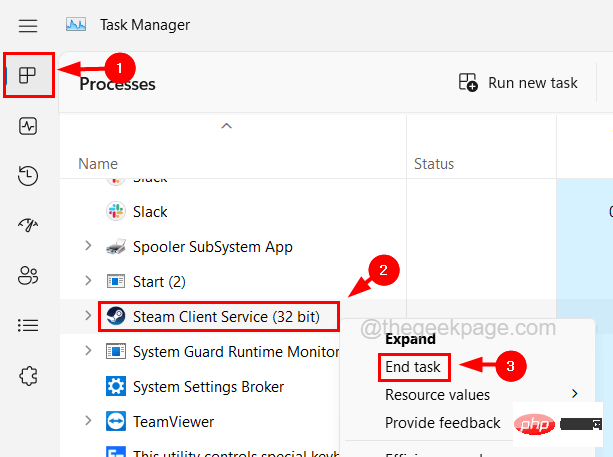
Langkah 8: Ulangi proses yang sama dan pastikan tiada proses klien Steam berjalan pada sistem semasa.
Langkah 9: Setelah selesai, tutup Pengurus Tugas dan cuba buka klien Steam untuk melihat sama ada ia berfungsi.
Betulkan 2 – Periksa sambungan Internet anda
Anda mungkin fikir mesti ada beberapa isu dalaman dengan apl Steam yang menyebabkan isu ini. Walau bagaimanapun, mungkin terdapat beberapa faktor luaran seperti sambungan internet yang tidak stabil.
Jika anda melihat sambungan internet lemah pada sistem anda, putuskan sambungan sistem anda daripada Internet, mulakan semula penghala anda jika anda menggunakan Wi-Fi atau cabut palam penghala anda jika anda menggunakan sambungan Ethernet .
Sila tunggu beberapa minit sebelum menyambung semula isyarat penghala sambungan Internet pada sistem anda atau memasang semula kabel Ethernet ke dalam sistem. Semak sama ada sambungan internet pada sistem dipulihkan semula.
Jika tidak, hubungi pembekal perkhidmatan internet anda dan dapatkan sambungan internet yang stabil dan pantas.
Betulkan 3 – Kosongkan cache DNS klien Steam
Untuk menyegarkan semula alamat IP atau rekod DNS dalam cache, anda perlu mengosongkan cache DNS pada sistem anda. Jika tidak, ia boleh menimbulkan masalah sedemikian. Jadi mari lihat cara untuk membuang cache DNS pada sistem anda.
Langkah 1: Tekan kekunci Windows dan R serentak pada papan kekunci anda untuk membuka konsol Run.
Langkah 2: Kemudian masukkan cmd dalam kotak teks jalankan dan tekan kekunci Ctrl + Shift + Enter .
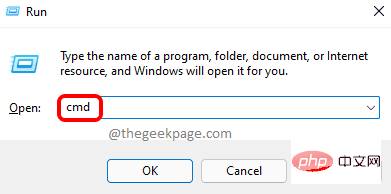
Langkah 3: Klik Ya untuk menerima gesaan UAC pada skrin.
Langkah 4: Ini akan membuka tetingkap gesaan arahan sebagai pentadbir.
Langkah 5: Sekarang taip ipconfig /flushdns dalam command prompt dan tekan kekunci Enter .
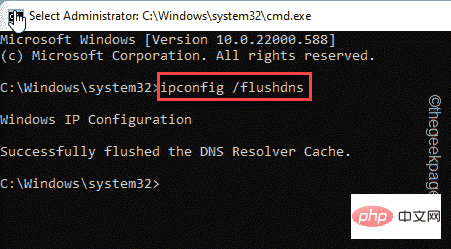
Langkah 6: Setelah arahan dilaksanakan, ia akan mengepam cache DNS setempat pada sistem.
Langkah 7: Selepas itu tutup command prompt dan mulakan semula sistem.
Atas ialah kandungan terperinci Bagaimana untuk membetulkan kod ralat klien Steam 7 dan 130 pada Windows PC?. Untuk maklumat lanjut, sila ikut artikel berkaitan lain di laman web China PHP!

Alat AI Hot

Undresser.AI Undress
Apl berkuasa AI untuk mencipta foto bogel yang realistik

AI Clothes Remover
Alat AI dalam talian untuk mengeluarkan pakaian daripada foto.

Undress AI Tool
Gambar buka pakaian secara percuma

Clothoff.io
Penyingkiran pakaian AI

AI Hentai Generator
Menjana ai hentai secara percuma.

Artikel Panas

Alat panas

Notepad++7.3.1
Editor kod yang mudah digunakan dan percuma

SublimeText3 versi Cina
Versi Cina, sangat mudah digunakan

Hantar Studio 13.0.1
Persekitaran pembangunan bersepadu PHP yang berkuasa

Dreamweaver CS6
Alat pembangunan web visual

SublimeText3 versi Mac
Perisian penyuntingan kod peringkat Tuhan (SublimeText3)

Topik panas
 1381
1381
 52
52
 Bagaimana untuk Membetulkan Kod Ralat Steam 118
Feb 19, 2024 pm 05:56 PM
Bagaimana untuk Membetulkan Kod Ralat Steam 118
Feb 19, 2024 pm 05:56 PM
Steam ialah platform permainan yang terkenal di dunia yang membolehkan pengguna membeli, memuat turun dan bermain permainan. Walau bagaimanapun, kadangkala pengguna mungkin menghadapi beberapa masalah semasa menggunakan Steam, seperti kod ralat 118. Dalam artikel ini, kami akan meneroka masalah ini dan cara menyelesaikannya. Mula-mula, mari kita fahami maksud kod ralat 118. Kod ralat 118 muncul apabila anda cuba log masuk ke Steam, yang bermaksud komputer anda tidak boleh menyambung ke pelayan Steam. Ini mungkin disebabkan oleh isu rangkaian, tetapan tembok api, tetapan proksi atau
 Bagaimana untuk menyelesaikan kod ralat wap E20
Feb 19, 2024 pm 09:17 PM
Bagaimana untuk menyelesaikan kod ralat wap E20
Feb 19, 2024 pm 09:17 PM
Apabila menggunakan Steam untuk memuat turun, mengemas kini atau memasang permainan, anda sering menghadapi pelbagai kod ralat. Antaranya, kod ralat biasa ialah E20. Kod ralat ini biasanya bermakna pelanggan Steam menghadapi masalah untuk mengemas kini permainan. Nasib baik, walaupun, ia tidak begitu sukar untuk menyelesaikan masalah ini. Mula-mula, kita boleh mencuba penyelesaian berikut untuk membetulkan kod ralat E20 1. Mulakan semula klien Steam: Kadangkala, memulakan semula klien Steam secara langsung boleh menyelesaikan masalah ini. Dalam tetingkap Steam
 Di manakah fail video disimpan dalam cache penyemak imbas?
Feb 19, 2024 pm 05:09 PM
Di manakah fail video disimpan dalam cache penyemak imbas?
Feb 19, 2024 pm 05:09 PM
Dalam folder manakah penyemak imbas menyimpan video tersebut Apabila kita menggunakan pelayar Internet setiap hari, kita sering menonton pelbagai video dalam talian, seperti menonton video muzik di YouTube atau menonton filem di Netflix. Video ini akan dicache oleh penyemak imbas semasa proses pemuatan supaya ia boleh dimuatkan dengan cepat apabila dimainkan semula pada masa hadapan. Jadi persoalannya, dalam folder manakah video yang dicache ini sebenarnya disimpan? Pelayar yang berbeza menyimpan folder video cache di lokasi yang berbeza. Di bawah ini kami akan memperkenalkan beberapa pelayar biasa dan mereka
![Ralat Pengecualian HRESULT 0x800A03EC berlaku dalam Excel [Tetap]](https://img.php.cn/upload/article/000/887/227/170834257118628.jpg?x-oss-process=image/resize,m_fill,h_207,w_330) Ralat Pengecualian HRESULT 0x800A03EC berlaku dalam Excel [Tetap]
Feb 19, 2024 pm 07:36 PM
Ralat Pengecualian HRESULT 0x800A03EC berlaku dalam Excel [Tetap]
Feb 19, 2024 pm 07:36 PM
Jika anda menemui kod ralat 0x800A03EC dalam Microsoft Excel, berikut ialah beberapa penyelesaian. Biasanya kod ralat ini muncul apabila cuba mengeksport fail Excel. Ralat ialah: System.Runtime.InteropServices.COMException(0x800A03EC): Pengecualian daripada HRESULT: 0x800A03EC Masalah ini mungkin disebabkan oleh kesilapan menaip dalam kod, kaedah tidak sah atau format data yang tidak serasi. Selain itu, fail yang melebihi had Excel atau fail rosak juga boleh menyebabkan isu ini. Walau apa pun, kami akan membimbing anda tentang cara menyelesaikan masalah tersebut. Suka membantu anda mencari jawapan
![Kod ralat GeForce Now 0x0000012E [TETAP]](https://img.php.cn/upload/article/000/000/164/170834836989999.jpg?x-oss-process=image/resize,m_fill,h_207,w_330) Kod ralat GeForce Now 0x0000012E [TETAP]
Feb 19, 2024 pm 09:12 PM
Kod ralat GeForce Now 0x0000012E [TETAP]
Feb 19, 2024 pm 09:12 PM
Jika anda menghadapi kod ralat 0x0000012E pada NVIDIA GeForceNOW, kami akan berkongsi penyelesaiannya. Kami telah menghadapi isu yang sama, dan berikut ialah cara kami membetulkannya supaya anda boleh menikmati permainan di GeForce dengan lancar. Betulkan Kod Ralat GeForce Now 0x0000012E Now Untuk membetulkan kod ralat GeForceNow 0x0000012E pada komputer Windows, ikuti penyelesaian ini: Semak keperluan sambungan internet Sahkan keperluan perkakasan Jalankan sebagai pentadbir Cadangan tambahan. Sebelum memulakan, kami mengesyorkan agar anda menunggu dengan sabar untuk seketika, kerana ramai pengguna tidak mengambil tindakan untuk menyelesaikan isu tersebut. Kadangkala, kerosakan boleh menyebabkan ini
 Petua untuk menyelesaikan kod ralat 0xc004f034 semasa pengaktifan sistem WIN10
Mar 27, 2024 pm 04:30 PM
Petua untuk menyelesaikan kod ralat 0xc004f034 semasa pengaktifan sistem WIN10
Mar 27, 2024 pm 04:30 PM
1. Tekan kekunci Windows+X dan klik [Command Indicator (Administrator)]. 2. Masukkan: slmgr-upk dalam kotak penunjuk arahan dan tekan Enter (tak kira ada kod pengaktifan atau tidak, kosongkan dahulu). 3. Masukkan: slmgr.vbs-ipkQN2M7-VCVJQ-Y36FD-T3PHJ-82M93 (kunci muat) dan tekan Enter. 4. Masukkan: slmgr-ato, dan tekan Enter untuk mengambil tangkapan skrin kotak kod ralat pop timbul (sah jika mantissa ialah 08020, tidak sah jika mantissa ialah 03060).
 Apa yang perlu dilakukan jika kod ralat 0x80004005 muncul Editor akan mengajar anda cara menyelesaikan kod ralat 0x80004005.
Mar 21, 2024 pm 09:17 PM
Apa yang perlu dilakukan jika kod ralat 0x80004005 muncul Editor akan mengajar anda cara menyelesaikan kod ralat 0x80004005.
Mar 21, 2024 pm 09:17 PM
Apabila memadam atau menyahmampat folder pada komputer anda, kadangkala kotak dialog segera "Ralat 0x80004005: Ralat Tidak Ditentukan" akan muncul Bagaimana anda harus menyelesaikan situasi ini? Sebenarnya terdapat banyak sebab mengapa kod ralat 0x80004005 digesa, tetapi kebanyakannya disebabkan oleh virus. Kami boleh mendaftarkan semula dll untuk menyelesaikan masalah tersebut . Sesetengah pengguna digesa dengan kod ralat 0X80004005 apabila menggunakan komputer mereka Ralat 0x80004005 disebabkan terutamanya oleh komputer tidak mendaftarkan fail perpustakaan pautan dinamik tertentu dengan betul, atau oleh tembok api yang tidak membenarkan sambungan HTTPS antara komputer dan Internet. Jadi bagaimana pula
 Apa yang perlu dilakukan jika kod ralat skrin biru 0x00000124 muncul dalam sistem Win7 Editor akan mengajar anda cara menyelesaikannya
Mar 21, 2024 pm 10:10 PM
Apa yang perlu dilakukan jika kod ralat skrin biru 0x00000124 muncul dalam sistem Win7 Editor akan mengajar anda cara menyelesaikannya
Mar 21, 2024 pm 10:10 PM
Komputer kini yang paling biasa digunakan, sama ada bekerja, belajar atau kehidupan, mereka ada di mana-mana Sistem Win7 pada komputer adalah salah satu masalah yang lebih biasa untuk pengguna win7 Apakah yang perlu anda lakukan jika anda menghadapi masalah ini, editor telah membawa kaedah untuk menyelesaikan skrin biru 0x00000124. Dalam proses menggunakan sistem win7, tidak dapat dielakkan untuk menghadapi masalah dalam satu jenis atau yang lain. Khususnya, skrin biru atau skrin hitam dan kesalahan lain sering dihadapi oleh pengguna sistem utama win7 melaporkan bahawa skrin biru muncul apabila komputer dihidupkan Dan meminta kod ralat 0x00000124, bagaimana untuk menangani ini



